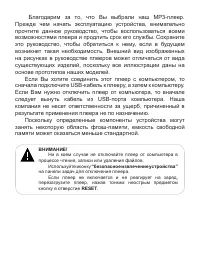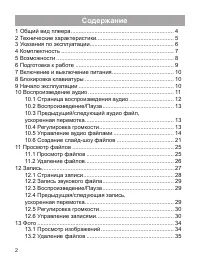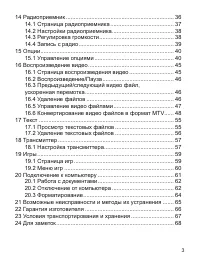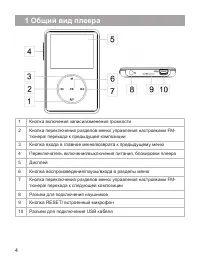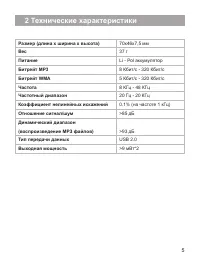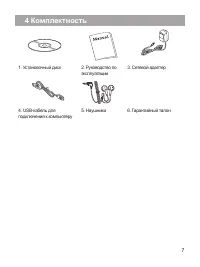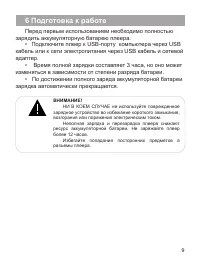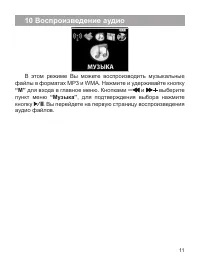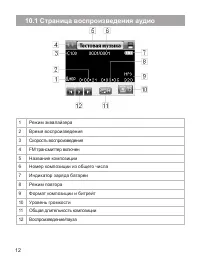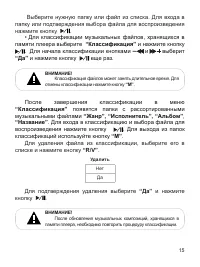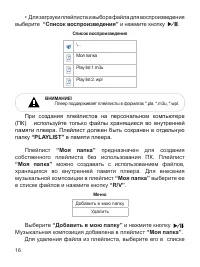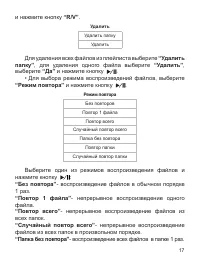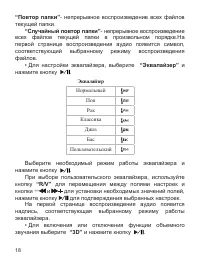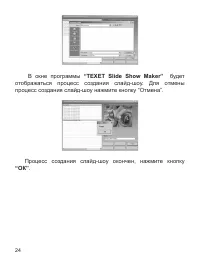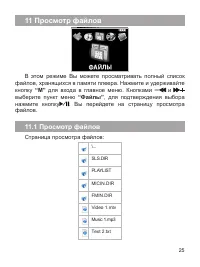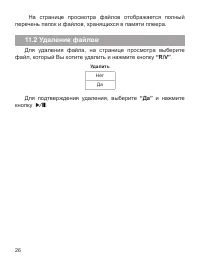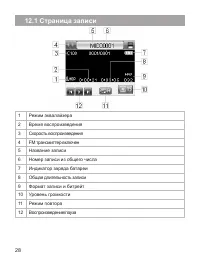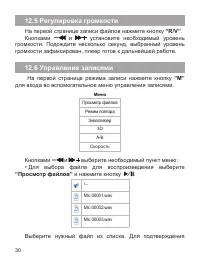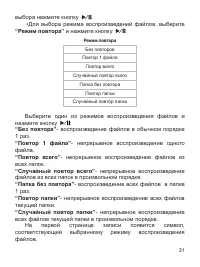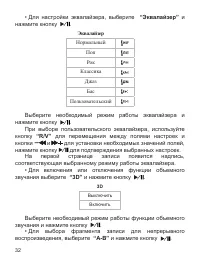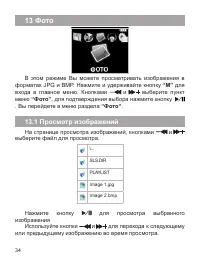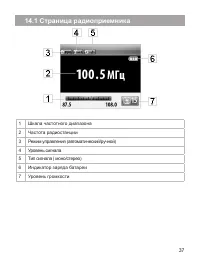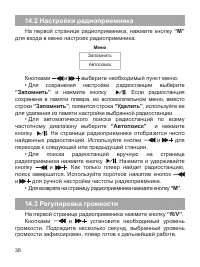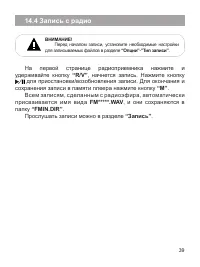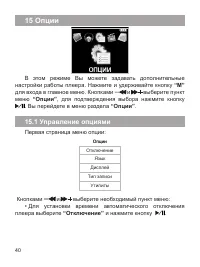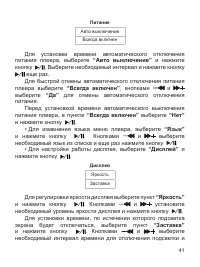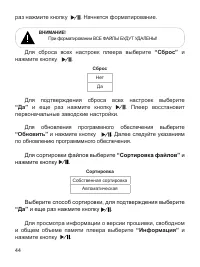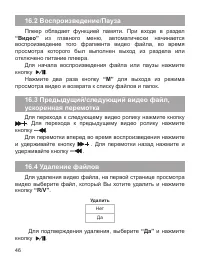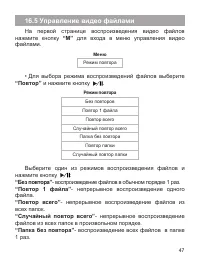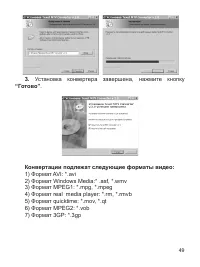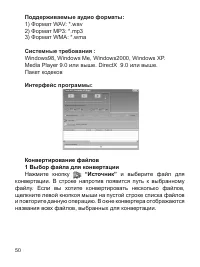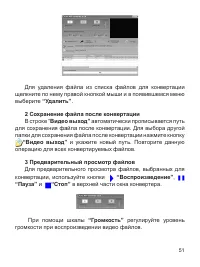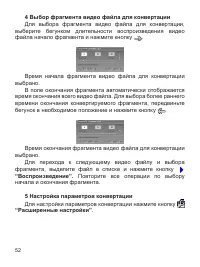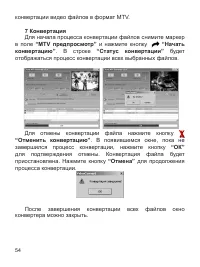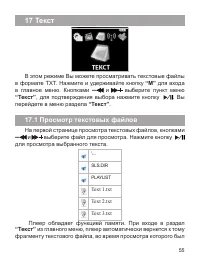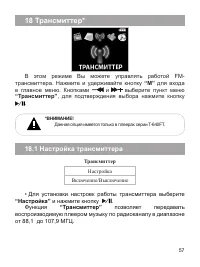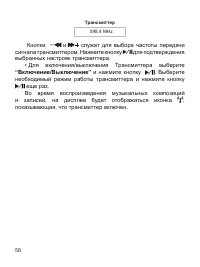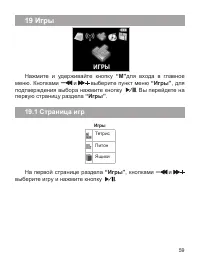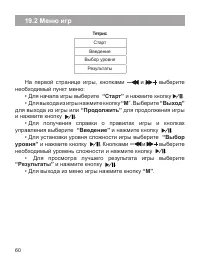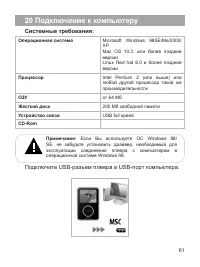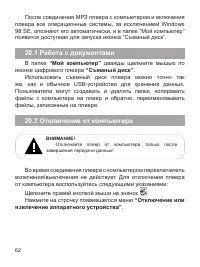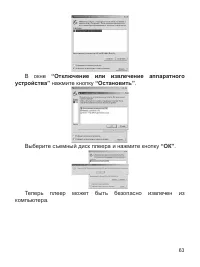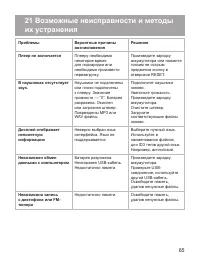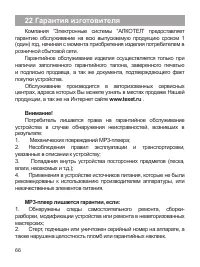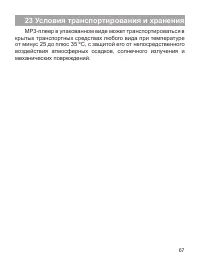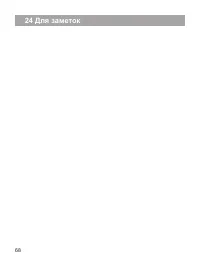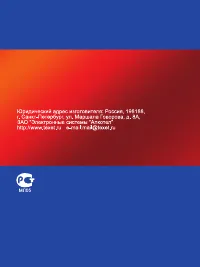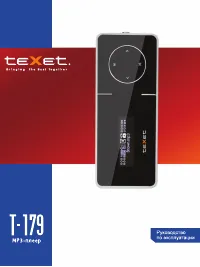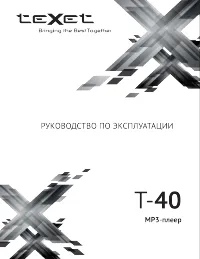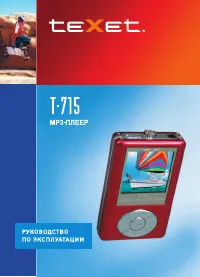Страница 3 - Содержание
Содержание 1 Общий вид плеера ................................................................. 4 2 Технические характеристики................................................. 5 3 Указания по эксплуатации ..................................................... 6 4 Комплектность ..........................
Страница 4 - 1 Возможные неисправности и методы
3 14 Радиоприемник .................................................................... 3 6 14.1 Страница радиоприемника ........................................ 3 7 14.2 Настройки радиоприемника ....................................... 3 8 14.3 Регулировка громкости ....................................
Страница 5 - Общий вид плеера
4 1 Общий вид плеера 1 Кнопка включения записи/изменения громкости Кнопка переключения разделов меню/ управления настройками FM- тюнера/ перехода к предыдущей композиции 3 Кнопка входа в главное меню/возврата к предыдущему меню 4 Переключатель включения/выключения питания, блокировки плеера 5 Диспле...
Страница 6 - Технические характеристики
5 2 Технические характеристики Размер (длина х ширина х высота) 70x46x7,5 мм Вес 37 г Питание Li - Pol аккумулятор Битрейт MP3 8 Кбит/с - 320 Кбит/с Битрейт WMA 5 Кбит/с - 320 Кбит/с Частота 8 КГц - 48 КГц Частотный диапазон 20 Гц - 20 КГц Коэффициент нелинейных искажений 0.1% (на частоте 1 кГц) Отн...
Страница 7 - Указания по эксплуатации
6 3 Указания по эксплуатации Нижеследующие указания по эксплуатации предназначены для того, чтобы помочь Вам правильно использовать плеер и сохранять его в рабочем состоянии. Внимательно прочитайте этот раздел и строго следуйте приведенным в нем инструкциям. • МРЗ-плеер следует держать вдали от зон ...
Страница 8 - Комплектность
7 4 Комплектность 1. Установочный диск 2. Руководство по эксплуатации 3. Сетевой адаптер 4. USB-кабель для подключения к компьютеру 5. Наушники 6. Гарантийный талон
Страница 9 - Возможности; • Запись с радио и со встроенного микрофона в формате WAV.
8 5 Возможности • Воспроизведение аудиофайлов в форматах МР3, WMA. • Поддержка плейлистов в форматах *.pla, *.m3u, *.wpl. • Возможность создание собственного плейлиста без использования ПК. • Запись с радио и со встроенного микрофона в формате WAV. • Воспроизведение видеофайлов в формате MTV. • Прос...
Страница 10 - Подготовка к работе
9 6 Подготовка к работе Перед первым использованием необходимо полностью зарядить аккумуляторную батарею плеера. • Подключите плеер к USB-порту компьютера через USB кабель или к сети электропитания через USB кабель и сетевой адаптер. • Время полной зарядки составляет 3 часа, но оно может изменяться ...
Страница 11 - Для включения блокировки клавиатуры переведите; “включить”; . На дисплее появится символ - блокировка; Начало эксплуатации
10 7 Включение и выключение питания Для включения питания плеера, переведите переключатель блокировки плеера вниз, и несколько секунд удерживайте его в таком положении до включения питания. Для выключения питания плеера снова переведите переключатель блокировки плеера вниз, и несколько секунд удержи...
Страница 12 - 0 Воспроизведение аудио; “Музыка”
11 10 Воспроизведение аудио В этом режиме Вы можете воспроизводить музыкальные файлы в форматах MP3 и WMA. Нажмите и удерживайте кнопку “M” для входа в главное меню. Кнопками и выберите пункт меню “Музыка” , для подтверждения выбора нажмите кнопку . Вы перейдете на первую страницу воспроизведения ау...
Страница 13 - Страница воспроизведения аудио
1 10.1 Страница воспроизведения аудио 1 Режим эквалайзера Время воспроизведения 3 Скорость воспроизведения 4 FM трансмиттер включен 5 Название композиции 6 Номер композиции из общего числа 7 Индикатор заряда батареи 8 Режим повтора 9 Формат композиции и битрейт 10 Уровень громкости 11 Общая длительн...
Страница 14 - ускоренная перемотка
13 10.2 Воспроизведение/Пауза Плеер обладает функцией памяти. При входе в раздел “Музыка” из главного меню, автоматически начинается воспроизведение того аудио файла, во время звучания которого был выполнен выход из раздела или отключено питание плеера. Для начала воспроизведения файла или паузы наж...
Страница 15 - Управление аудио файлами; “Просмотр файлов”
14 10.5 Управление аудио файлами На первой странице воспроизведения аудио файлов нажмите кнопку “M” для входа во вспомогательное меню управления аудио файлами. Меню Просмотр файлов Классификация Список воспроизведения Режим повтора Эквалайзер 3D Слайд-шоу А-В Скорость Кнопками и выберите необходимый...
Страница 16 - “Да”
15 Выберите нужную папку или файл из списка. Для входа в папку или подтверждения выбора файла для воспроизведения нажмите кнопку . • Для классификации музыкальных файлов, хранящихся в памяти плеера выберите “Классификация” и нажмите кнопку . Для начала классификации кнопками и выберит “Да” и нажмите...
Страница 17 - При создания плейлистов на персональном компьютере; “PLAYLIST”
16 • Для загрзуки плейлиста и выбора файла для воспроизведения выберите “Список воспроизведения” и нажмите кнопку . Список воспроизведения \... Моя папка Play list 1.m3u Play list 2. wpl ВНИМАНИЕ! Плеер поддерживает плейлисты в форматах *.pla, *.m3u, *.wpl. При создания плейлистов на персональном ко...
Страница 19 - Эквалайзер
18 “Повтор папки” - непрерывное воспроизведение всех файлов текущей папки. “Случайный повтор папки” - непрерывное воспроизведение всех файлов текущей папки в произвольном порядке.На первой странице воспроизведения аудио появится символ, соответствующий выбранному режиму воспроизведения файлов. • Для...
Страница 20 - Показ слайдов; Выключено; “TEXET Slide Show Maker”
19 3D Выключить Включить Выберите необходимый режим работы функции объемного звучания и нажмите кнопку . • Для выбора временного интервала, по истечении которого, во время воспроизведения музыкальных композиций, будет включаться показ слайдов, выберите “Слайд-шоу” и нажмите кнопку . Показ слайдов Вы...
Страница 21 - “Скорость”; “Текст песни”
0 символ , означающий готовность к выбору фрагмента. Для выбора начала фрагмента, один раз нажмите кнопку “R/V” , символ изменится на символ . Для выбора окончания фрагмента, еще раз нажмите кнопку “R/V” . Фрагмент выбран. Для отмены непрерывного воспроизведения отмеченного фрагмента нажмите любую к...
Страница 26 - 1 Просмотр файлов; “Файлы”
5 11 Просмотр файлов В этом режиме Вы можете просматривать полный список файлов, хранящихся в памяти плеера. Нажмите и удерживайте кнопку “M” для входа в главное меню. Кнопками и выберите пункт меню “Файлы” , для подтверждения выбора нажмите кнопку . Вы перейдете на страницу просмотра файлов. 11.1 П...
Страница 28 - “Запись”
7 12 Запись В этом режиме, используя встроенный микрофон, Вы можете записывать звуковые файлы и воспроизводить, созданные ранее, записи в формате WAV. Нажмите и удерживайте кнопку “M” для входа в главное меню. Кнопками и выберите пункт меню “Запись” , для подтверждения выбора нажмите кнопку . Вы пер...
Страница 30 - Запись звукового файла
9 12.2 Запись звукового файла ВНИМАНИЕ! Перед началом записи, установите необходимые настройки для записываемых файлов разделе “Опции” - ”Тип записи” . На первой странице режима записи нажмите и удерживайте кнопку “R/V” , начнется запись. Нажмите кнопку для приостановки/возобновления записи. Для око...
Страница 33 - “Эквалайзер”
32 • Для настройки эквалайзера, выберите “Эквалайзер” и нажмите кнопку . Эквалайзер Нормальный Поп Рок Классика Джаз Бас Пользовательский Выберите необходимый режим работы эквалайзера и нажмите кнопку . При выборе пользовательского эквалайзера, используйте кнопку “R/V” для перемещения между полями н...
Страница 35 - Просмотр изображений
34 13 Фото В этом режиме Вы можете просматривать изображения в форматах JPG и BMP. Нажмите и удерживайте кнопку “M” для входа в главное меню. Кнопками и выберите пункт меню “Фото” , для подтверждения выбора нажмите кнопку . Вы перейдете в меню раздела “Фото“ . 13.1 Просмотр изображений На странице п...
Страница 37 - 4 Радиоприемник; “Радио”
36 14 Радиоприемник Нажмите и удерживайте кнопку “M” для входа в главное меню. Кнопками и выберите пункт меню “Радио” , для подтверждения выбора нажмите кнопку . Вы перейдете на первую страницу радиоприемника. Данный плеер запоминает до 30 радиостанций в диапазоне от 87,5 до 108 МГц.
Страница 38 - Страница радиоприемника
37 14.1 Страница радиоприемника 1 Шкала частотного диапазона Частота радиостанции 3 Режим управления (автоматический/ручной) 4 Уровень сигнала 5 Тип сигнала ( моно/стерео) 6 Индикатор заряда батареи 7 Уровень громкости
Страница 39 - Настройки радиоприемника; “Запомнить”; Регулировка громкости
38 14.2 Настройки радиоприемника На первой странице радиоприемника, нажмите кнопку “M” для входа в меню настроек радиоприемника. Меню Запомнить Автопоиск Кнопками и выберите необходимый пункт меню: • Для сохранения настройки радиостанции выберите “Запомнить” и нажмите кнопку . Если радиостанция сохр...
Страница 41 - Управление опциями; “Отключение”
40 15 Опции В этом режиме Вы можете задавать дополнительные настройки работы плеера. Нажмите и удерживайте кнопку “M” для входа в главное меню. Кнопками и выберите пункт меню “Опции” , для подтверждения выбора нажмите кнопку . Вы перейдете в меню раздела “Опции” . 15.1 Управление опциями Первая стра...
Страница 43 - нажмите кнопку
4 нажмите кнопку . • Для выбора типа записываемых файлов, выберите “Тип записи” и нажмите кнопку . Тип записи Качество записи Функция ОГАФункция АРУ Установите необходимые настройки записываемых файлов. “Качество записи” - позволяет выбрать один из трех вариантов качества записываемых файлов: “Низко...
Страница 44 - “Форматирование”; “Быстрое”
43 Утилиты Форматирование Сброс Обновить Сортировка файлов Информация о системе Для форматирования памяти плеера выберите “Форматирование” и нажмите кнопку . Форматирование Быстрое Полностью Для быстрого форматирования памяти плеера выберите “Быстрое” и нажмите кнопку . Форматирование Нет Да Для под...
Страница 45 - “Сброс”; Для сортировки файлов выберите; “Сортировка файлов”; Выберите способ сортировки, для подтверждения выберите; и еще раз нажмите кнопку; “Информация”
44 раз нажмите кнопку . Начнется форматирование. ВНИМАНИЕ! При форматировании ВСЕ ФАЙЛЫ БУДУТ УДАЛЕНЫ! Для сброса всех настроек плеера выберите “Сброс” и нажмите кнопку . Сброс Нет Да Для подтверждения сброса всех настроек выберите “Да” и еще раз нажмите кнопку . Плеер восстановит первоначальные зав...
Страница 46 - 6 Воспроизведение видео; “Видео”; Страница воспроизведения видео
45 16 Воспроизведение видео В этом режиме Вы можете воспроизводить видео файлы в формате MTV. Нажмите и удерживайте кнопку “M” для входа в главное меню. Кнопками и выберите пункт меню “Видео” , для подтверждения выбора нажмите кнопку . Вы перейдете в меню раздела “Видео” . 16.1 Страница воспроизведе...
Страница 48 - Управление видео файлами
47 16.5 Управление видео файлами На первой странице воспроизведения видео файлов нажмите кнопку “M” для входа в меню управления видео файлами. Меню Режим повтора • Для выбора режима воспроизведений файлов выберите “Повтор” и нажмите кнопку . Режим повтора Без повторов Повтор 1 файла Повтор всего Слу...
Страница 51 - Пакет кодеков; Конвертирование файлов
50 Поддерживаемые аудио форматы: 1) Формат WAV: *.wav 2) Формат MP3: *.mp3 3) Формат WMA: *.wma Системные требования : Windows98, Windows Me, Windows2000, Windows XP. Media Player 9.0 или выше. DirectX 9.0 или выше. Пакет кодеков Интерфейс программы: Конвертирование файлов 1 Выбор файла для конверта...
Страница 56 - Просмотр текстовых файлов; “Текст”
55 17 Текст В этом режиме Вы можете просматривать текстовые файлы в формате ТХТ. Нажмите и удерживайте кнопку “M” для входа в главное меню. Кнопками и выберите пункт меню “Текст” , для подтверждения выбора нажмите кнопку . Вы перейдете в меню раздела “Текст” . 17.1 Просмотр текстовых файлов На перво...
Страница 57 - Удаление текстовых файлов
56 выполнен выход из раздела или отключено питание плеера. Используйте кнопки и для перехода к следующей или предыдущей текстовой странице. Во время просмотра текста, нажмите кнопку для включения режима “Слайд-шоу” - автоматического просмотра изображений. Нажмите кнопку еще раз для отключения этого ...
Страница 58 - “Трансмиттер”; Настройка трансмиттера; Трансмиттер; Настройка; “Настройка”
57 18 Трансмиттер* В этом режиме Вы можете управлять работой FM- трансмиттера. Нажмите и удерживайте кнопку “M” для входа в главное меню. Кнопками и выберите пункт меню “Трансмиттер” , для подтверждения выбора нажмите кнопку . *ВНИМАНИЕ! Данная опция имеется только в плеерах серии T-640FT. 18.1 Наст...
Страница 59 - “Включение/Выключение”
58 Трансмиттер 098.4 MHz Кнопки и служат для выбора частоты передачи сигнала трансмиттером. Нажмите кнопку для подтверждения выбранных настроек трансмиттера. • Для включения/выключения Трансмиттера выберите “Включение/Выключение” и нажмите кнопку . Выберите необходимый режим работы трансмиттера и на...
Страница 60 - “Игры”
59 19 Игры Нажмите и удерживайте кнопку “M” для входа в главное меню. Кнопками и выберите пункт меню “Игры” , для подтверждения выбора нажмите кнопку . Вы перейдете на первую страницу раздела “Игры” . 19.1 Страница игр Игры Тетрис Питон Ящики На первой странице раздела “Игры” , кнопками и выберите и...
Страница 62 - 0 Подключение к компьютеру; Системные требования:
61 20 Подключение к компьютеру Системные требования: Операционная система Microsoft Windows 98SE/Me/2000/ XP Mac OS 10.3, или более поздние версии Linux Red hat 8.0 и более поздние версии Процессор Intel Pentium 2 (или выше) или любой другой процессор такой же производительности ОЗУ от 64 Мб Жесткий...
Страница 63 - Работа с документами; “Мой компьютер”; Отключение от компьютера; “Отключение или
6 После соединения МРЗ плеера с компьютером и включения плеера все операционные системы, за исключением Windows 98 SE, опознают его автоматически, и в папке “Мой компьютер” появится доступная для запуска иконка “Съемный диск”. 20.1 Работа с документами В папке “Мой компьютер” дважды щелкните мышью п...
Страница 64 - В окне; “Отключение или извлечение аппаратного; “Остановить”; Выберите съемный диск плеера и нажмите кнопку; Теперь плеер может быть безопасно извлечен из
63 В окне “Отключение или извлечение аппаратного устройства” нажмите кнопку “Остановить” . Выберите съемный диск плеера и нажмите кнопку “ОК” . Теперь плеер может быть безопасно извлечен из компьютера.
Страница 67 - 2 Гарантия изготовителя
66 22 Гарантия изготовителя Компания “Электронные системы “АЛКОТЕЛ” предоставляет гарантию обслуживание на всю выпускаемую продукцию сроком 1 (один) год, начиная с момента приобретения изделия потребителем в розничной сбытовой сети. Гарантийное обслуживание изделия осуществляется только при наличии ...
Страница 68 - 3 Условия транспортирования и хранения; МР3-плеер в упакованном виде может транспортироваться в
67 23 Условия транспортирования и хранения МР3-плеер в упакованном виде может транспортироваться в крытых транспортных средствах любого вида при температуре от минус 25 до плюс 35 ºС, с защитой его от непосредственного воздействия атмосферных осадков, солнечного излучения и механических повреждений.